Dropbox エラー 404 を修正する 10 の方法
公開: 2023-03-22
Dropbox は、使いやすいインターフェイスを備えたクラウドベースのファイル ストレージおよび共有サービスです。 どのデバイスからでもファイルにアクセスでき、パソコンがオフラインのときでもファイルのコピーを Dropbox に保存してアクセスできます。 フォルダーを作成してファイルを整理したり、Dropbox 共有機能を使用して他のユーザーとファイルを共有したりすることもできます。 Dropbox を使用すると、ファイルに簡単にアクセスでき、コラボレーション機能を使用して他のユーザーと共同作業することもできます。 Dropbox はほぼ信頼できるサービスですが、使用中に発生する可能性のあるエラーがいくつかあります。 発生する可能性のある一般的なエラーの 1 つは、エラー 404 です。このエラーを解決するために従うことができる修正を探している場合があります。 この場合、あなたは右に来ました。 したがって、この記事は Dropbox エラー 404 を修正する方法に関するものです。

目次
- Dropbox エラー 404 を修正する方法
- Dropbox エラー 404 の意味は何ですか?
- 実行時に Dropbox でエラー 404 が発生する原因は何ですか?
- Dropbox エラー 400 とは何ですか?
- 方法 1: URL が正しく、アクティブであることを確認する
- 方法 2: Dropbox ページを更新する
- 方法 3: ブラウザのキャッシュと Cookie をクリアする
- 方法 4: インターネット接続のトラブルシューティング
- 方法 5: 別のブラウザーを使用する
- 方法 6: 競合するプログラムを閉じる
- 方法 7: ウイルス スキャンを実行する
- 方法 8: Microsoft Visual C++ 再頒布可能パッケージを再インストールする
- 方法 9: ディスク領域をクリアする
- 方法 10: Dropbox サポートに連絡する
Dropbox エラー 404 を修正する方法
ここでは、Dropbox エラー 404 とこの問題の解決方法について説明します。
素早い回答
Dropbox のエラー 404 は、アクセスしようとしているファイルまたはページが利用できないか、削除されたことを示します。 アクセスしようとしているURL が正しいことを確認する必要があります。 また、ページを更新してみてください。
Dropbox エラー 404 の意味は何ですか?
404 エラー コードは通常、要求されたページが見つからないことを意味します。 これは、URL が変更された場合、ページが移動された場合、または要求されたページが利用できなくなった場合など、さまざまな理由で発生する可能性があります。 Dropbox で Dropbox エラー 404 が意味することは、アクセスしようとしているファイルまたはページが Dropbox のサーバー上で見つからないということです。 エラー コード 404 は、サーバーが要求されたリソースを見つけることができなかったことを示す標準の HTTP ステータス コードです。 通常、エラー 404 メッセージが表示される理由はいくつかあります。 実行時に Dropbox でエラー 404 が発生する原因について詳しくは、以下をご覧ください。
実行時に Dropbox でエラー 404 が発生する原因は何ですか?
Dropbox では、通常、Dropbox サーバーに存在しないファイルまたはページにアクセスしようとすると、実行時にエラー 404 が発生します。 このエラーの一般的な原因には、次のようなものがあります。
- ファイルまたはページが削除されました: アクセスしようとしているファイルまたはページが削除されている場合、エラー 404 メッセージが表示されます。 これは、あなたまたは他の誰かがファイルまたはページを削除した場合に発生する可能性があります。
- URL が正しくありません: 間違った URL を使用してファイルまたはページにアクセスしようとすると、エラー 404 メッセージが表示されます。 これは、URL を間違って入力した場合、または URL が変更された場合に発生する可能性があります。
- ファイルまたはページが移動されました: アクセスしようとしているファイルまたはページが別の場所に移動されている場合、古い URL を使用している場合、エラー 404 メッセージが表示されることがあります。
- 一時的なサーバーの問題: Dropbox サーバーに一時的な問題が発生し、ファイルやページにアクセスできない場合があります。 これにより、エラー 404 メッセージが表示される場合があります。
- Windows システムの問題: Microsoft Visual C++ ランタイムの問題、ウイルス、バックグラウンドで実行中のアプリなど、エラーの原因となる Windows システム エラーが多数あります。
Dropbox エラー 400 とは何ですか?
Dropbox のエラー 400 は、エラー 404 の意味と同じです。 同様に、Dropbox エラー 400 を修正する方法も、エラー 404 の場合と同じです。このエラーは、ブラウザまたはクライアントから Dropbox サーバーへのリクエストが無効または不正であることを示す HTTP ステータス コードを示しています。 つまり、リクエストの構文が正しくないか不完全なため、サーバーはリクエストを理解または処理できませんでした。 以下を読んで、Dropboxエラー400とエラー404を修正する方法に関するさまざまな方法を学ぶことができます.
Dropbox でこのエラーを解決する方法はいくつかあります。 Dropbox でこのエラーが発生した場合は、以下のいずれかの方法を試すことができます。
方法 1: URL が正しく、アクティブであることを確認する
現在使用している URL が正しく、スペルミスがないことを確認してください。 ちょっとしたスペルミスや記号の間違いでも、間違ったリンクに移動する可能性があります。 そのため、URL の 1 文字が間違っていると、404 エラーが発生する可能性があります。 Dropbox でエラー 404 が発生した場合は、URL を再確認することをお勧めします。
方法 2: Dropbox ページを更新する
従うことができるもう 1 つの簡単な修正方法は、ページを更新して問題が解決するかどうかを確認することです。 エラー 404 は、ページをリロードすることで修正できる一時的な問題である場合があります。 これを行うには、次の手順に従います。
1. Dropbox の公式 Web ページにアクセスします。
2. ページの左上隅にある更新アイコンをクリックします。
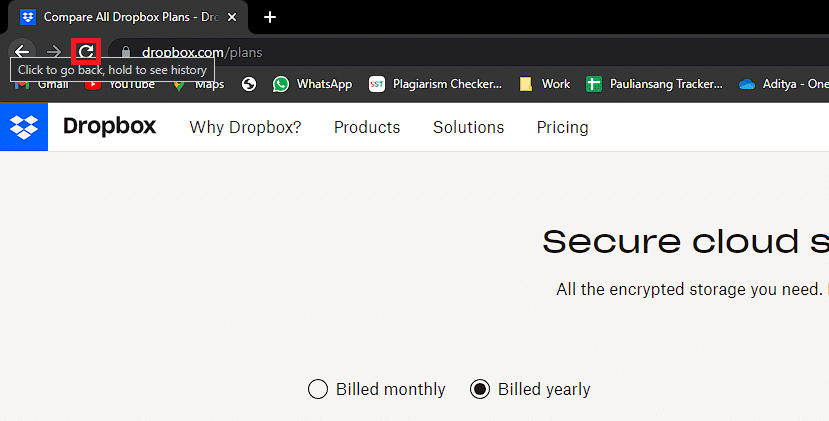
3. または、Web ページを右クリックし、 [リロード]オプションをクリックします。
注: Ctrl + Rキーを同時に押して更新することもできます。
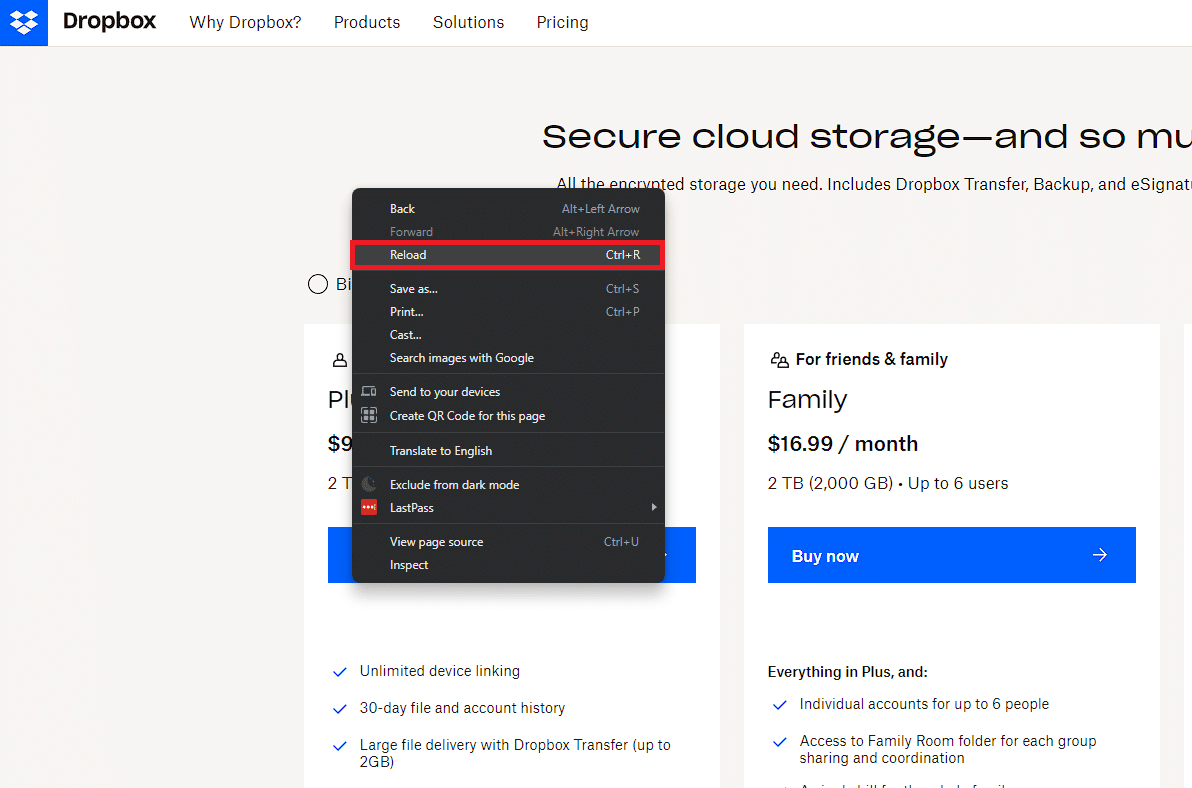
また読む: Windows 10 で Dropbox com エラー 413 を解決する方法
方法 3: ブラウザのキャッシュと Cookie をクリアする
ブラウザのキャッシュと Cookie が原因で、特定の Web サイトへのアクセスに問題が発生することがあります。 これは、ブラウザを使用して Dropbox Web サイトにアクセスしたときにエラー 404 が発生した場合に発生する可能性があります。 キャッシュと Cookie をクリアすると、404 エラーの解決に役立つ場合があります。 Google Chrome でキャッシュと Cookie をクリアする方法については、このガイドに従ってください。

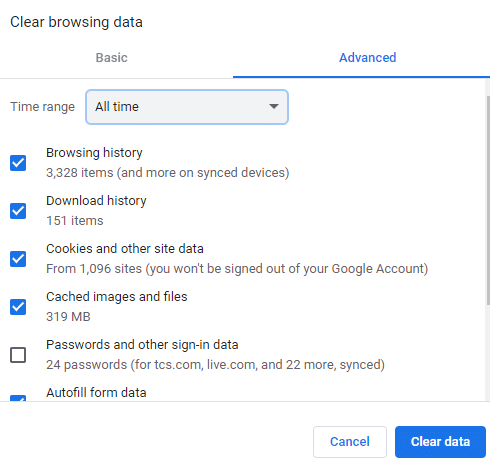
方法 4: インターネット接続のトラブルシューティング
インターネット接続が弱いか不安定な場合、Dropbox で 404 エラーが発生することがあります。 したがって、従うことができる修正は、インターネット接続をトラブルシューティングして、安定していることを確認することです. これにより、インターネット接続の不良を引き起こしている可能性のある多くの問題を解決できます. これについて詳しくは、Windows 10 でネットワーク接続の問題をトラブルシューティングする方法を読んで同じことを行うことで確認できます。
![診断するネットワーク アダプタを選択し、[次へ] をクリックします](/uploads/article/7874/9HGwErqAOjo6egD1.png)
方法 5: 別のブラウザーを使用する
Dropbox のエラー 404 などのエラー コードは、Web アプリに表示されることがよくあります。 この問題を解決するには、別のブラウザに切り替えてみてください。 エラーの原因は Dropbox 自体ではなく、現在使用しているブラウザにある可能性があります。 したがって、エラーはブラウザの問題が原因である可能性があることを考慮する価値があります. 不明な場合は、別のブラウザを使用して Dropbox にアクセスして、エラーが続くかどうかをテストできます。 また、私たちを参照することができます匿名ブラウジングに最適なディープ Web ブラウザーのトップ 11 を選択し、自分にぴったりのものを選択してください。
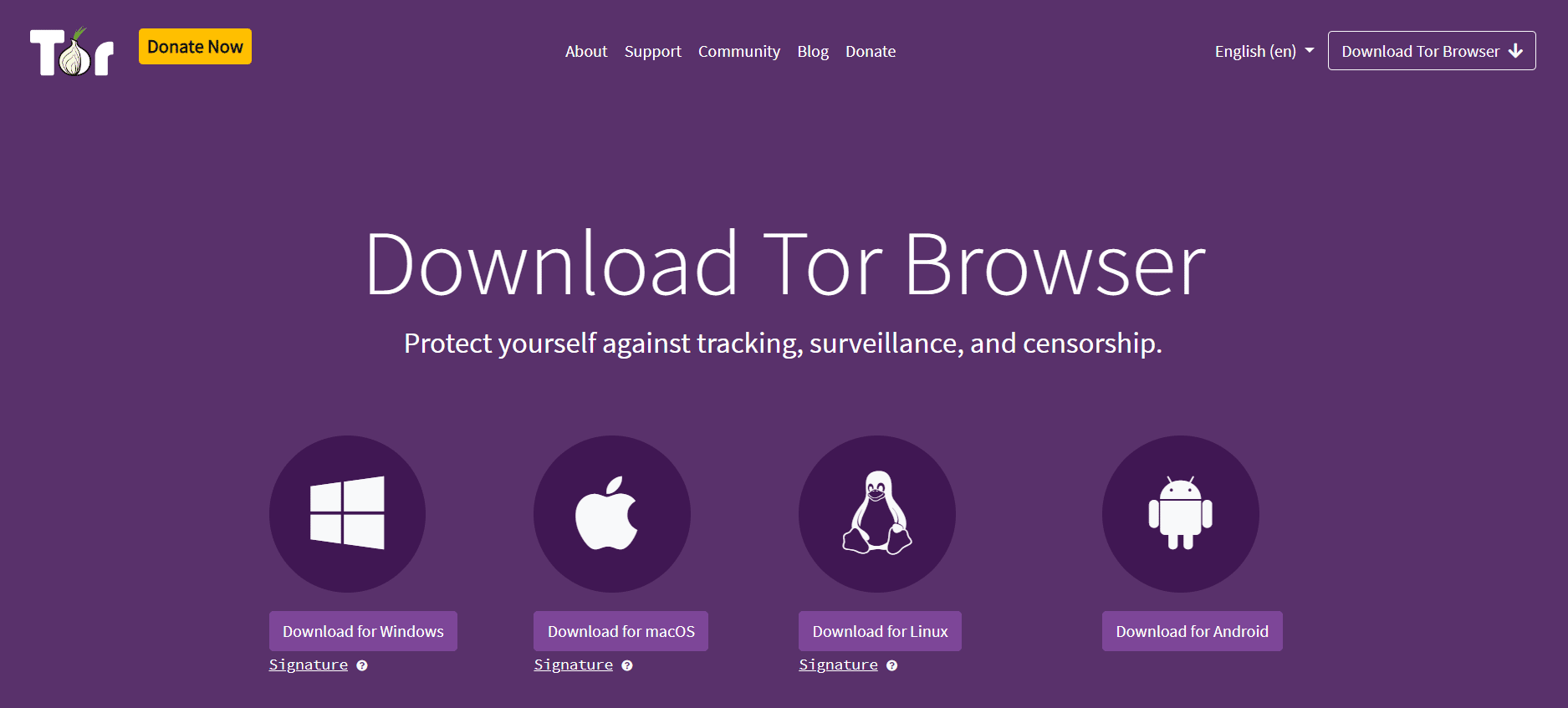
また読む: Windows 10でDropboxエラー400メッセージを修正する
方法 6: 競合するプログラムを閉じる
従うことができる修正は、Dropbox と競合している可能性のある他の実行中のプログラムを閉じることです。 同様に、PC のタスク マネージャーを使用してこれを行うことができます。 以下のステップバイステップガイドに従うことができます。 Windows 10 でバックグラウンドを終了する方法に関するガイドをお読みください。
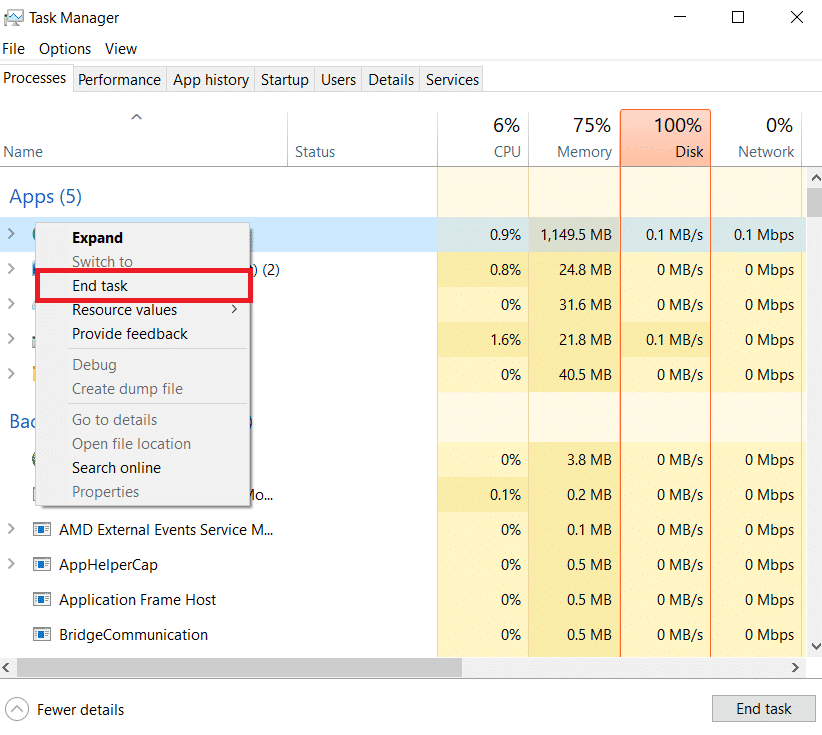
方法 7: ウイルス スキャンを実行する
システム上のウイルスが原因で、Dropbox アプリを使用しているときにエラー 404 に直面している可能性もあります。 この場合、システムの完全なウイルス スキャンを実行する必要があります。 これは、システムを保護するための重要な方法でもあります。 このガイドに従って、コンピューターでウイルス スキャンを実行する方法を教えてください。 同じことをする。
![[ウイルスと脅威の防止] メニューの [クイック スキャン] をクリックします。](/uploads/article/7874/FxjpaCl2OCROunto.png)
方法 8: Microsoft Visual C++ 再頒布可能パッケージを再インストールする
場合によっては、Microsoft Visual C++ ランタイム ライブラリが正しくインストールされていないことがあります。 その結果、Dropbox アプリの使用時にエラー 404 が発生する可能性があります。 このような場合、Microsoft Visual C++ ランタイム ライブラリを再インストールすることで解決できます。 これを行うには、Microsoft Visual C++ 再頒布可能パッケージを再インストールする方法に関するガイドをお読みください。
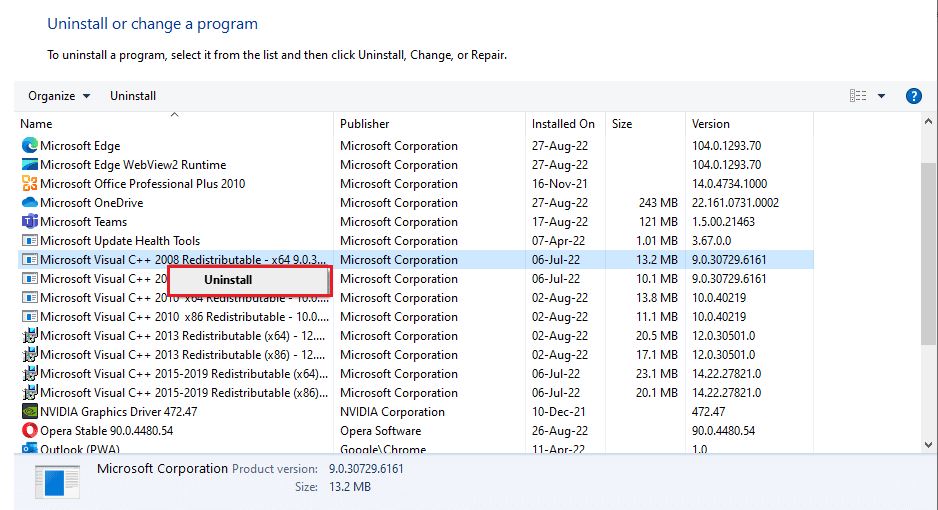
また読む: Windows 10でファイルをダウンロードする際のDropboxエラーを修正する
方法 9: ディスク領域をクリアする
コンピューターに一時ファイルや不要なファイルが含まれていると、Dropbox のパフォーマンスが低下し、エラー 404 が発生する可能性があります。この問題に対処するには、ディスク クリーンアップを使用して、一時的な Windows インストール ファイル、一時的なインターネット ファイルなどのジャンク ファイルを削除します。ファイル、および必要のないその他のダウンロード。 この方法に従うことで、ドライブに空き容量を作成することもでき、Dropbox アプリのパフォーマンスにプラスの効果をもたらす可能性があります。 Windows 10 でハード ディスク領域を解放して同じことを行う方法の詳細を読むことができます。
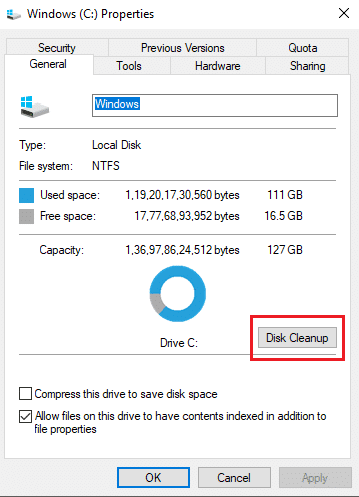
方法 10: Dropbox サポートに連絡する
上記の方法のいずれもうまくいかない場合は、Dropbox サポートにお問い合わせください。 彼らは、問題を解決するための解決策またはさらなるガイダンスを提供することができます.
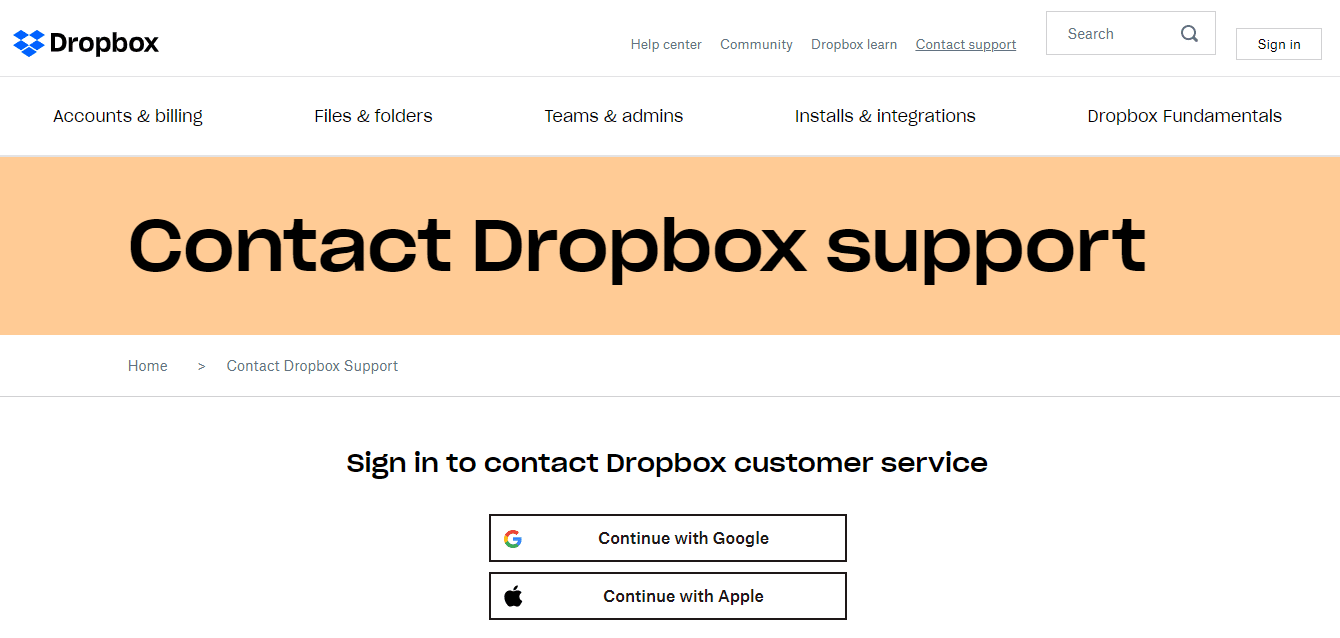
よくある質問 (FAQ)
Q1. Dropbox のエラー 404 は永続的なエラーですか?
答え。 いいえ、Dropbox のエラー 404 は永続的なエラーではありません。 エラー 404 は、サーバーが要求されたリソースを見つけることができないことを示す HTTP ステータス コードです。 このエラーは、要求されたファイルまたはページが削除または移動された、または URL が間違って入力された、または古くなっているなど、さまざまな理由で発生する可能性があります。
Q2. Dropbox のエラー 404 はユーザー側からですか?
答え。 Dropbox のエラー 404 は通常、ユーザーが要求したファイルまたはフォルダが Dropbox のサーバーで見つからないことを示します。 したがって、Web版に関しては、ユーザーが行ったアクションが原因ではありません。 ただし、ユーザーが Dropbox アプリを使用しているときに、誤って 404 エラーが発生する可能性があります。
Q3. Dropbox サポート チームの対応はどの程度ですか?
答え。 Dropbox は、メール、チャット、オンライン ヘルプ センターなど、さまざまなチャネルを通じてカスタマー サポートを提供しています。 一般に、Dropbox サポート チームの対応は、サポート リクエストの量によって異なります。 Dropbox はまた、特定のサブスクリプション プランの顧客に優先サポートを提供します。これにより、通常、応答時間が短縮されます。
おすすめされた:
- スパイダーマン マイルズ モラレスは Xbox に登場しますか?
- Google フォト アカウントを削除できますか?
- フォルダにアクセスするのに十分なスペースがない Dropbox を修正
- Dropbox キャッシュを削除する方法
このガイドがお役に立てば幸いです。また、 Dropbox エラー 404を解決する方法についてもご理解いただけましたでしょうか。 どの方法が最も効果的かをお知らせください。 質問や提案がある場合は、下のコメント セクションに自由にドロップしてください。
